Instalar y configurar FileZilla

¿Qué es el FTP?
Las siglas FTP (File Transfer Protocol) hacen referencia al Protocolo de Transferencia de Archivos.
El FTP es un sistema que permite de forma cómoda subir o bajar archivos a otra ubicación.
Se basa en la comunicación de dos partes: el CLIENTE y el SERVIDOR. Es decir que el cliente, con un software (en este caso el FileZilla), establece una conexión con el servidor.
El software FTP más popular actualmente es FileZilla, proveniente de la familia de productos Firefox.
¿Cómo descargar Filezilla?
Existen muchos sitios de donde descargarlo, pero la opción más recomendable es la del sitio oficial: http://filezilla-project.org/
Al entrar en la Web, veremos que está en inglés.
En el centro de la web tienes dos opciones para elegir, haz click en la siguiente:
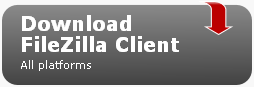
Esto nos llevara a la página de descarga de FileZilla que está alojado en SourceForge: un servidor de software libre.
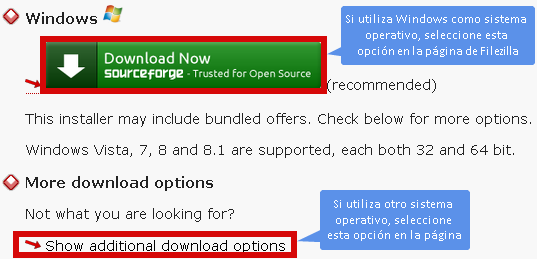
En el caso de utilizar otro sistema, le aparecerán las opciones de Linux y Mac OS X. Seleccione la que se corresponda con su sistema operativo.
¿Cuáles son los datos necesarios para la conexión FTP?
Los datos necesarios para la conexión se encuentran en el mail de alta de su hosting contratado. Si no los encuentra, puede solicitarlos a soporte@solo10.com desde su email con el que registró el hosting.
*Servidor: ftp.dominio.com (siempre y cuando su dominio esté apuntando al hosting con los DNS correctos). De lo contrario el dato será solo la IP del servidor sin colocar el puerto.
*Nombre de usuario: su nombre de usuario.
*Contraseña: su contraseña de usuario.
¿Cómo puede conectarse a FTP?
1- Abra el programa FileZilla.
2- Para conectarse rápidamente con sus datos FTP, usted solo debe rellenar los tres campos superiores Servidor, Nombre de Usuario y Contraseña, con los datos anteriormente mencionados.

3- Recuerde que no debe completar el campo Puerto, ya que se realiza automáticamente. Solo debe pulsar Conexión Rápida.
¿Cómo subir y bajar archivos?
Ya realizada la conexión FTP, verá algo así:
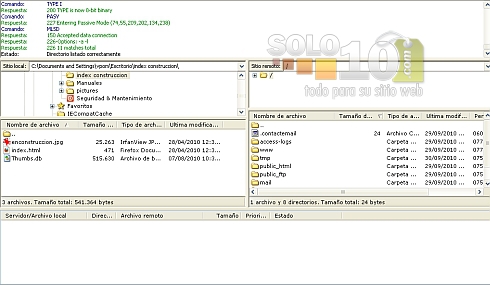
Consideraciones:
*A la izquierda tenemos Sitio Local (nuestra PC).
*A la derecha un Sitio Remoto (el hosting al que se conectó).
Subir uno o varios elementos (archivos o carpetas) significa seleccionarlos del lado izquierdo (su PC) y arrastrarlos a la derecha hacia la carpeta donde crea conveniente que queden situados (dentro de su hosting).
Bajar es el proceso contrario a lo anterior. Se toman los elementos del lado derecho y se arrastran hacia el izquierdo en su directorio correspondiente.
Para cualquiera de los 2 casos, aparecerá en la parte inferior el proceso de Subida o Bajada. Solo debe esperar a que se complete.

Cualquier consulta, no dudes en contactarnos a soporte@solo10.com.
Manuales relacionados
No se encontraron manuales relacionados.Adjuntos
- OD - Filezilla - V02 R01.pdf (296,499 bytes)
Comentarios de los usuarios.
Le gustaría...
Opiniones de los usuarios
100% 0%
0%
 (1 Votar)
(1 Votar)
 El manual ha sido actualizado exitosamente.
El manual ha sido actualizado exitosamente.
